
Winxvideo AI - MP4曄姺僼儕乕僜僼僩
懳墳偱偒傞摦夋丒壒惡宍幃偑370庬椶埲忋偱偡丅MP4 WMV曄姺偑偱偒傞傎偐偵丄AVI丄MOV丄MKV丄FLV丄3GP丄AAC側偳偺條乆側僼傽僀儖宍幃側偳僒億乕僩偟偰偄傞偺偱曄姺偱偒側偄僼傽僀儖偼嫲傜偔柍偟両
MP4 WMV曄姺偱偒側偄帪偺懳張曽朄乥夋幙楎壔側偟偱Windows10偲Mac偱MP4傪WMV偵曄姺偟傛偆
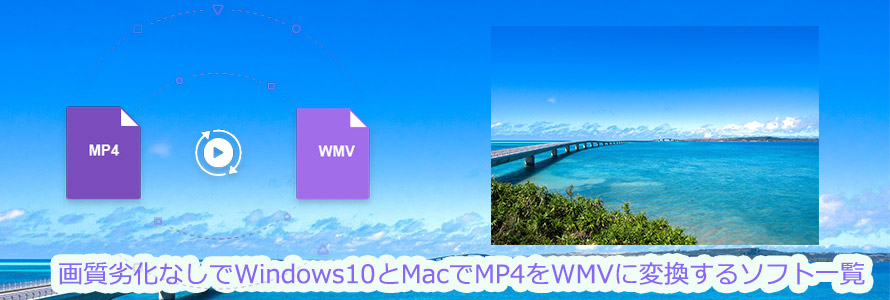
MP4摦夋僼傽僀儖偼斈梡惈偑崅偔丄怓傫側僽儔僂僓丄僗儅乕僩僼僅儞丄壠揹丄OS偵懳墳偟偰丄埖偊傞價僨僆僼僅乕儅僢僩偱偡丅塮憸僨乕僞偵偼MPPEG-1/2/4偲H.265偑丄壒惡僨乕僞偼AAC丄MPEG1/2/3側偳偺僐乕僨僢僋偺偄偢傟偐偑娷傑傟偰偄傑偡丅
偦傟偵懳偟偰丄WMV摦夋僼傽僀儖偼Microsoft MPEG-4僐乕僨僢僋乮MS-MPEG4乯偐傜攈惗丒夵椙偝傟偨埑弅曽幃媦傃僐乕僨僢僋偱偡丅Windows昗弨懳墳偟偰偄傞偨傔丄Windows忋偱埖偄丄斈梡惈偼傗傗掅偄偱偡丅偱傕丄WMV摦夋宍幃偼懠偺宍幃偲斾傋偰埑弅棪偑崅偄偱偡丅
MP4偲WMV偺嵟戝側堘偄偲尵偊偽丄WMV僼傽僀儖偺僒僀僘偑MP4傛傝彫偝偄強偱丄僨僶僀僗忋偱徚旓偡傞儕僜乕僗偑傛傝彮側偄偙偲偱偡丅偩偐傜丄偨偔偝傫偺曽乆偑MP4傪WMV偵曄姺偡傞曽朄傪扵偟偰偄傑偡丅
1丄MP4 WMV曄姺偱偒側偄丠
-

MP4摦夋傪WMV偵曄姺偟偨偄偺偩偗偳丄儕傾儖僾儗乕儎乕僐儞僶乕僞偱MP4偺摦夋傪WMV偵曄姺偟傛偆偲偡傞偲丄儕傾儖僾儗乕儎乕僾儔僗15偺埬撪偑弌偰偒偰偟傑偄傑偡丅RealPlayer Plus15傪峸擖偟側偄偲丄MP4偺摦夋傪WMV偵曄姺偱偒側偄偺偱偟傚偆偐丠壗偐懠偵曽朄偑偁傟偽嫵偊偰偔偩偝偄丅偱偒傟偽僼儕乕僜僼僩偑椙偄偱偡丅
-

wmv乮windows media video file乯傪実懷摦夋曄姺孨偱psp岦偒偺MP4偵曄姺偟偨偄偺偱偡偑丄壗屘偐曄姺張棟傪峴傢偢丄偱偒偨僼傽僀儖偼昁偢夡傟偨僨乕僞偵側偭偰偟傑偄傑偡丅偳偆偡傟偽wmv僼傽僀儖傪MP4偵曄姺偱偒傑偡偐丠丂実懷摦夋曄姺孨偵尷傜側偔偰傕偄偄偺偱丄曄姺偺傗傝曽傪抦偭偰偄傞曽偼嫵偊偰偔偩偝偄丅
-

mp4傪wmv偵曄姺偟偨偄偲巚偭偰偄傑偡丅TMPGEnc偺柍椏斉偲QuickTime傪僟僂儞儘乕僪傪偟傑偟偨偑丄偙偺2偮傪偳偆巊偊偽偄偄偺偐偄傑偄偪曽朄偑傢偐傝傑偣傫丅偱偒傟偽弶怱幰偵傕棟夝偱偒傞傛偆側愢柧傪偍婅偄偄偨偟傑偡丅
偲儎僼乕抦宐戃偱偼傛偔暦偐傟傑偡丅
埲壓偱偼丄MP4 WMV曄姺偱偒側偄帪偺懳嶔乥夋幙楎壔側偟偱Windows10偲Mac偱MP4傪WMV偵曄姺偡傞曽朄偵偮偄偰偛徯夘偟偰偄偒傑偡丅
2丄懳嶔乥夋幙楎壔側偟偱Windows10偲Mac偱MP4傪WMV偵曄姺偡傞曽朄
MP4傪埑弅棪偺崅偄價僨僆僼傽僀儖WMV偵曄姺偡傞曽朄偲尵偊偽丄條乆偑偁傝傑偡偑丄僆儞儔僀儞摦夋曄姺僒乕價僗偲偐丄僜僼僩僂僃傾偲偐側偳偑偁傝傑偡傛偹丅偩偑丄埨慡惈偱偼僜僼僩僂僃傾偺曽偑崅偄偲巚偄傑偡丅僆儞儔僀儞摦夋曄姺僒乕價僗乮椺偊偽丄OnlineVideoConverter.com丄Media.io丄Online Video Converter丄Convertio乯側偳偑僀儞僗僩乕儖側偟偱巊偊傞偺偑旕忢偵曋棙偩偗偳丄峀崘偑昿斏揑偵昞帵偝傟傞偺偑偆傞偝偔僂傿儖僗偵姶愼偡傞壜擻惈傕崅偄偱偡丅
偩偐傜丄僆儞儔僀儞摦夋曄姺僒乕價僗傛傝僜僼僩僂僃傾傪慖傇擔杮恖偼懡偄偱偡丅
偦偙偱崱夞偼丄MP4傪WMV偵曄姺偱偒側偄偲崲偭偰偄傞曽偵岦偗丄夋幙楎壔側偟偱Windows10偲Mac偱MP4傪WMV偵曄姺偡傞曽朄偵偮偄偰偛徯夘偟偰偄偒傑偡丅
乮1乯Winxvideo AI
弌椡僾儘僼傽僀儖偑朙晉偱丄旕忢偵懡偔偺價僨僆僼僅乕儅僢僩偲僆乕僨傿僆僼僅乕儅僢僩偵僒億乕僩偟偨摦夋曄姺僜僼僩偱偡丅
僴乕僪僂僃傾傾僋僙儔儗乕僔儑儞媄弍偱丄暋悢偺CPU傪摨帪偵僴乕僪僂僃傾偺QSV偲CUDA/NVENC傪巊梡偟偰丄價僨僆偺僄儞僐乕僪偍傛傃僨僐乕僪偑壜擻偱偡丅
摦夋曄姺偩偗偱偼側偔偰丄AI偱摦夋偺崅夋幙壔丄摦夋曇廤乮僩儕儉/崌暪/帤枊捛壛/僀儞僞乕儗乕僗夝彍/僋儘僢僾/夞揮/壒検曄峏側偳乯丄夋柺榐夋丄GIF嶌惉婡擻傕晅偄偰偄偰丄儐乕僓乕偑帺桼偵僇僗僞儅僀僘偱偒傑偡丅
- 惂嶌幰丗Digiarty
- 僼傽僀儖僒僀僘丗52.4MB
- 摦嶌娐嫬丗Windows 98丄NT丄2000丄2003丄XP丄Vista丄Windows 7/8 丄Windows 10
- 尵岅丗擔杮岅偵懳墳
- 擖椡懳墳宍幃丗MP4丄MTS丄M2TS丄MPEG丄AVI丄TS丄MOV丄WMV丄MKV丄AVI丄MPEG丄WMV丄M4V丄FLV丄H.264/MPEG-4丄DivX丄Xvid丄RM丄RMVB丄VOB丄ASF丄3GP丄3G2丄WebM側偳偺370+價僨僆仌僆乕僨傿僆僐乕僨僢僋偑撪憼
- 塮憸弌椡懳墳宍幃丗WMV丄AVI丄MKV丄MPEG1丄MP4丄MOV丄M4V丄AVC丄MPEG2丄RM丄3G2丄3GP丄ASF丄WEBM (VP8)丄FLV丄F4V丄SWF丄MP3丄AAC丄iPhone拝怣壒丄AC3丄WMA丄AIFF丄CAF丄WAV丄FLAC側偳420庬椶埲忋弌椡僾儘僼傽僀儖偑撪憼
Winxvideo AI傪巊偭偰丄MP4傪WMV偵曄姺偡傞曽朄
梊傔丄儂乕儉儁乕僕偵傾僋僙僗偟偰丄Winxvideo AI傪柍椏僟僂儞儘乕僪偟偰偐傜丄僀儞僗僩乕儖偟偰偔偩偝偄丅乮僜僼僩傪婲摦偟偨屻丄乽丠乿傾僀僐儞偐傜尵岅傕慖戰偱偒傑偡乯
壓婰偺憖嶌庤弴偵廬偭偰丄MP4傪WMV偵曄姺偟傑偡丅
-

Winxvideo AI傪婲摦偟偰丄乽曄姺乿⇒乽亄摦夋乿儃僞儞偵傛偭偰MP4僼傽僀儖傪捛壛偟傑偡丅
-

摦夋偑捛壛偝傟偨屻丄壓懁偺弌椡儊僯儏乕偵偁傞乽價僨僆乿僞僽偐傜乽WMV乿偲彂偐傟偨儃僞儞傪僋儕僢僋偟傑偡丅
-

曐懚愭傪巜掕偟偰丄妋擣偟傑偡丅乽嶲徠乿傪僋儕僢僋偟偨傜曐懚愭僼僅儖僟偑曄峏偱偒傑偡丅乽奐偔乿儃僞儞偱崱巜掕偝傟傞僼僅儖僟傪奐偔偙偲偑偱偒傑偡丅
-

乽RUN乿偲彂偐傟偨戝偒側惵偄儃僞儞傪僋儕僢僋偟偰丄MP4傪WMV偵曄姺偡傞嶌嬈偑巒傑傝傑偡丅僼傽僀儖僒僀僘偵傛偭偰彮偟帪娫偑偐偐傝丄曄姺偑姰椆偡傞傑偱偍懸偪偔偩偝偄丅曄姺屻丄弌椡愭僼僅儖僟偵WMV摦夋僼傽僀儖偑曐懚偝傟傑偡丅
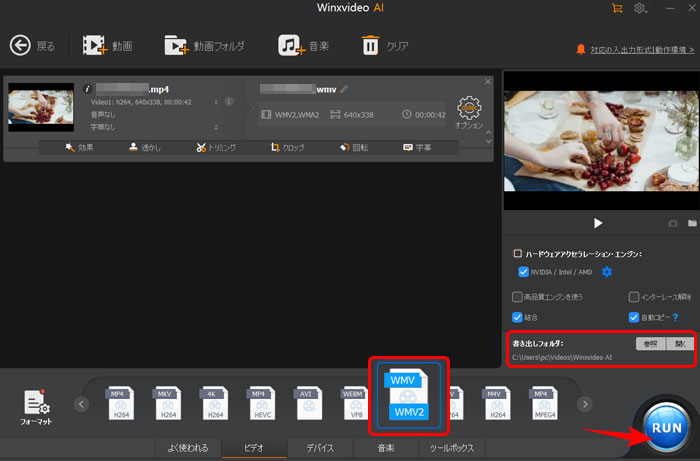
乮2乯Any Video Converter僼儕乕斉
Any Video Converter僼儕乕斉偼愝寁偑娙扨偱丄PC弶怱幰偺曽乆偱傕偡偖偵巊偊傞偺偑嵟戝側摿挜偱偡丅傑偨丄僒億乕僩偡傞摦夋宍幃傕朙晉偱栺200庬埲忋偺塮憸宍幃偵僒億乕僩偟偰偄偰丄庤寉偵MP4傪WMV偵曄姺偱偒傑偡丅
傑偨丄NVIDIA CUDA 媄弍偑嵦梡偝傟丄嵟戝 30X 偱偺曄姺懍搙傪幚尰偟丄摦夋曄姺偵偐偐傞帪娫傕戝暆偵愡栺偱偒傑偡丅
摦夋曄姺婡擻傪帩偮傎偐偵偼丄摦夋僟僂儞儘乕僪乮僯僐僯僐摦夋側偳偺100+僆儞儔僀儞僒僀僩偵懳墳乯丄DVD儕僢僺儞僌丄DVD彂偒崬傒丄摦夋曇廤乮僇僢僩/僩儕儈儞僌/夞揮/斀揮/梋敀愝掕/僄僼僃僋僩偲僂僅乕僞乕儅乕僋捛壛乯丄PC夋柺榐夋偲偄偭偨婡擻傕旛偊偰偄傑偡丅
堦曽丄柍椏偱巊偊傞偺偑椙偄偱偡偑丄晄梫側僜僼僩僂僃傾偑僶儞僪儖偝傟偰偄傞強偵晄枮傪帩偮曽傕偄傑偡丅
- 惂嶌幰丗Anvsoft丄Inc.
- 僼傽僀儖僒僀僘丗59.2MB
- 摦嶌娐嫬丗Windows 10/ 8/ 7/ XP/ Vista
- 尵岅丗擔杮岅懳墳
- 擖椡懳墳宍幃丗MP4丄MPEG丄VOB丄WMV丄3GP丄3G2丄MKV丄MOD丄M2TS丄RMVB丄AVI丄MOV丄FLV丄F4V丄DVR-MS丄TOD丄DV丄MXF丄OGG丄WEBM 側偳
- 塮憸弌椡懳墳宍幃丗WMV丄MPG丄MP4丄AVI丄ASF丄M2TS丄3GP丄3G2丄FLV丄MKV丄SWF丄WEBM丄HTML5 WEBM丄HTML5 OGG丄HTML5 MP4 側偳
Any Video Converter僼儕乕斉傪巊偭偰丄MP4傪WMV偵曄姺偡傞曽朄
岞幃僒僀僩偐傜Any Video Converter僼儕乕斉傪柍椏僟僂儞儘乕僪偟偰僀儞僗僩乕儖偟偰偔偩偝偄丅柍帠偵僀儞僗僩乕儖偝傟偨屻丄僜僼僩僂僃傾偑帺摦揑偵婲摦偟傑偡丅
-

乽摦夋捛壛乿儃僞儞傪僋儕僢僋偟偰丄曄姺偟偨偄MP4摦夋僼傽僀儖傪僜僼僩僂僃傾偵捛壛偟傑偡丅
-

摦夋僼傽僀儖偑捛壛偝傟偨屻丄偛巊梡栚揑偵傛傝丄愝掕丒弌椡宍幃傪慖戰偟傑偡丅MP4傪WMV偵曄姺偡傞応崌偼丄弌椡宍幃傪僋儕僢僋偟偰丄乽忢梡摦夋宍幃乿佀乽WMV摦夋乮*.wmv乯乿偲慖戰偡傟偽OK偱偡丅
-

弌椡宍幃偺愝掕偑廔椆偟偨傜Any Video Converter儊僀儞夋柺忋偺 亀 曄姺 亁 儃僞儞傪僋儕僢僋偟偰曄姺傪幚峴偟傑偡丅曄姺懸偪儕僗僩撪偺僠僃僢僋偝傟偰偄傞僼傽僀儖偑曄姺懳徾偲側傝傑偡丅
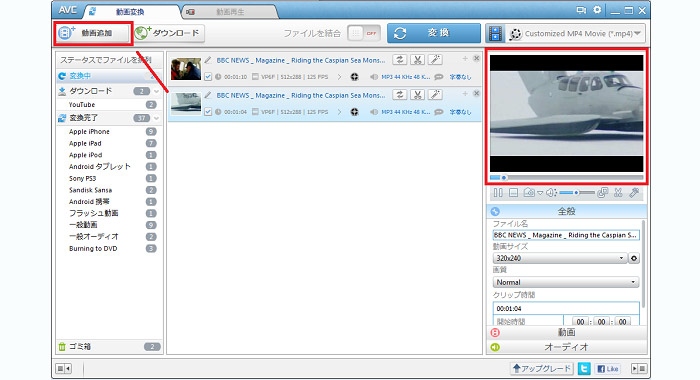
乮3乯Windows Live 儉乕價乕 儊乕僇乕
Windows Live 儉乕價乕 儊乕僇乕偼丄儅僀僋儘僜僼僩偵傛傞Windows Live僒乕價僗偺堦偮偱丄Windows Live Essentials偺拞偵娷傑傟傑偡丅埨慡惈偑崅偔丄Windows儐乕僓乕偺娫偵偼恖婥偑崅偄偱偡丅
僒億乕僩偡傞儊僨傿傾僼傽僀儖偺庬椶偑朙晉偱丄摦夋僼傽僀儖偼傕偪傠傫丄壒惡僼傽僀儖丄幨恀僼傽僀儖傕夋幙楎壔側偟偱撉傒崬傔丄帺桼偵曄姺丒曇廤偱偒傑偡丅
僱僢僩偱専嶕偟偰傒傞偲丄乽崅婡擻乿乽巊偄傗偡偄乿乽埨慡惈偑崅偄乿偲昡壙偝傟偰偄傑偡丅暋悢偺摦夋/幨恀/壒惡僼傽僀儖傪曇廤偟偰偐傜丄慺嵽偵偟偰丄堦偮偺僗儔僀僪僔儑乕晽側摦夋傪嶌惉偱偒傑偡丅
峏偵丄僜僼僩僂僃傾偺愝寁偑捈姶揑偱暘偐傝傗偡偔丄弶怱幰偱傕偡偖偵巊偄偙側偣丄娙扨偵僋僆儕僥傿偺崅偄摦夋傪嶌傟傑偡丅
堦偮巆擮側偺偼丄Windows Live 儉乕價乕 儊乕僇乕偼婛偵奐敪偑廔椆偟丄僜僼僩僂僃傾帺懱偵偼僶僌傗惼庛惈偑偁傝丄棙梡拞偛拲堄偔偩偝偄丅
- 惂嶌幰丗MicrosoftCorporation
- 僼傽僀儖僒僀僘丗130MB
- 摦嶌娐嫬丗Windows XP/Vista/7/8/8.1
- 尵岅丗擔杮岅懳墳
- 擖椡懳墳宍幃丗wmv丄asf丄avi丄mpg丄vob丄mp4丄m4v丄mp4v丄flv丄mkv丄mov丄qt丄3g2丄3gp丄3gp2丄3gpp丄k3g丄mts丄m2t丄m2ts丄ts丄tts丄m1v丄m2v丄mp2v丄mpe丄mpeg丄dvr-ms丄mod丄mpv2丄mqv丄wm丄wtv丄asx丄mpa丄wmx丄wvx丄ismv丄skm丄webm側偳偺摦夋宍幃
- 塮憸弌椡懳墳宍幃丗WMV宍幃丄DV僐乕僨僢僋偺AVI宍幃偩偗
Windows Live 儉乕價乕 儊乕僇乕傪巊偭偰丄MP4傪WMV偵曄姺偡傞曽朄
傑偢丄岞幃僒僀僩偐傜Windows Live 儉乕價乕 儊乕僇乕傪柍椏僟僂儞儘乕僪偟偰僀儞僗僩乕儖偟偰偔偩偝偄丅僀儞僗僩乕儖偑姰椆偟偰偐傜丄僜僼僩僂僃傾傪婲摦偟傑偡丅
-

乽價僨僆偍傛傃幨恀偺捛壛乿儊僯儏乕偱價僨僆傪撉傒崬傒傑偡丅
-

乽嵍偵夞揮乿丄乽塃偵夞揮乿儃僞儞偱忋壓偺媡傪廋惓偟傑偡丅
-

昁梫偵墳偠偰乽僞僀僩儖乿傗乽僉儍僾僔儑儞乿傪捛壛偟傑偡丅
-

乽儉乕價乕偺曐懚乿儊僯儏乕偐傜乽僐儞僺儏乕僞梡乿傪慖戰偟傑偡丅乽儉乕價乕偺曐懚夋柺乿偱丄僼傽僀儖柤傪擖椡偟偰乽曐懚乿傪僋儕僢僋偡傞偲曄姺偑奐巒偝傟傑偡丅僼傽僀儖宍幃偼乽WMV乿偩偗偺條偱偡丅
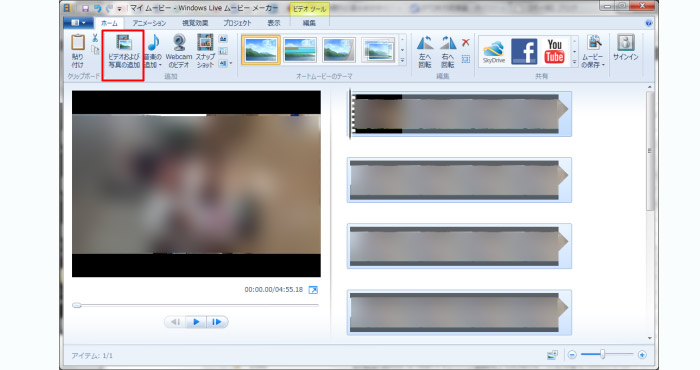
乮4乯XMedia Recode
條乆側宍幃偺摦夋僼傽僀儖傪曄姺偱偒傞僪僀僣惢偺懡婡擻側僼儕乕摦夋曄姺僜僼僩偱偡丅XMedia Recode偼懡偔偺摦夋宍幃偲僐乕僨僢僋偵僒億乕僩偟偰偄傞偨傔丄摦夋傪夋幙楎壔側偟偱曄姺偟偨傝丄摦夋偐傜壒惡傪拪弌偟偨傝丄壒妝僼傽僀儖傪曄姺偟偨傝丄DVD傗Blu-ray傪摦夋宍幃偵曄姺偡傞偙偲偑偱偒傑偡丅
儅儖僠僗儗僢僪偵懳墳偟偰偄偰丄NVIDIA CUDA丒AMD AMF側偳GPU僄儞僐乕僪傕僒億乕僩丄CPU撪憻偺僴乕僪僂僃傾僄儞僐乕僟乕 Intel Quick Sync傕僒億乕僩偟丄崅懍偱摦夋曄姺傪峴偊傑偡丅
傑偨丄幚梡揑側摦夋曇廤婡擻傕旛偊丄敀崟壔丄僔儍乕僾壔丄僙僺傾壔丄僀儞僞乕儗乕僗夝彍丄僲僀僘寉尭丄僲僀僘晅壛丄儈儔乕岠壥丄庤僽儗曗惓丄夞揮偲怓偺媡揮丄怓偺曗惓側偳偑帺桼偵僇僗僞儅僀僘偱偒傑偡丅
- 惂嶌幰丗Sebastian Dorfler
- 僼傽僀儖僒僀僘丗14.4MB
- 摦嶌娐嫬丗Windows7丄Windows8丄Windows8.1丄Windows10乮32bit & 64bit乯
- 尵岅丗擔杮岅懳墳
- 擖椡懳墳宍幃丗MP4丄MP4V丄MPE丄MPEG-1丄MPEG-2丄MPEG-4丄MOV丄QT丄OGG丄OGM丄OGV丄PVA丄REC丄RM丄RMVB丄SVCD丄SWF丄SPX丄THP丄TS丄TRP丄TP0丄VCD丄VOB丄VRO丄WebM丄WMA丄WMV丄WPL丄WTV丄Blu-ray丄DVD丄DIVX丄DTS丄E-AC3丄FLAC丄FLV丄H261丄H263丄H264丄IVF丄M2TS丄M1V丄M2V丄M3U丄M3U8丄M4A丄M4P丄M4V丄MKA丄MKV丄MMF
- 塮憸弌椡懳墳宍幃丗WMV丄VOB丄WAV丄WebM丄WMA丄M1V丄M2V丄M4A丄M4V丄MMF丄MP2丄MP3丄MP4丄MPEG 1丄MPEG 2丄MPEG TS丄MOV丄MKA (Matroska Audio)丄MKV (Matroska Video)丄OGG丄OGM丄RealMedia丄Speex Audio丄SVCD丄SWF丄VCD
XMedia Recode傪巊偭偰丄夋幙楎壔側偟偱MP4傪WMV偵曄姺偡傞曽朄
-

XMedia Recode傪婲摦偟偰丄曄姺偟偨偄MP4摦夋僼傽僀儖傪僪儔僢僌&僪儘僢僾偟偰捛壛偟傑偡丅傑偨偼丄堦斣忋晹偵偁傞乽摦夋乿儃僞儞傪僋儕僢僋偟偰丄MP4僼傽僀儖傪捛壛偟傑偡丅
-

摦夋僼傽僀儖偑撉傒崬傑傟偨屻丄摦夋僼傽僀儖偺徻嵶忣曬偑昞帵偝傟傑偡丅乽宍幃乿乽價僨僆乿乽壒惡僩儔僢僋1乿丄乽帤枊乿丄乽僋儘僢僾/僾儗價儏乕乿丄乽儕僗僩乿偲偄偭偨奺僞僽偑偁傝丄價僨僆偺僼僅乕儅僢僩丄僐乕僨僢僋丄僼儗乕儉儗乕僩丄壒検曗惓丄價僨僆僒僀僘側偳傪挷惍偟丄乽亄乿傪僋儕僢僋偟傑偡丅MP4傪WMV偵曄姺偟偨偔偰丄乽宍幃乿僞僽偱偼丄乽WMV乿偲慖戰偟偰偔偩偝偄丅
-

妋擣偟偨屻丄堦斣忋晹偵偁傞乽僄儞僐乕僪乿儃僞儞傪僋儕僢僋偟偰丄MP4傪WMV偵曄姺偟傑偡丅夋柺壓晹偺乽曐懚愭乿偵僼傽僀儖偑曐懚偝傟丄曄姺偑姰椆偟偨屻丄妋擣偱偒傑偡丅
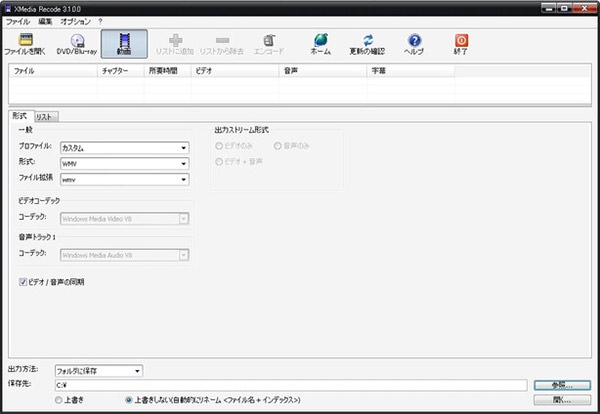
乮5乯 GOM Encoder
GOM Encoder偼娯崙惢偺摦夋曄姺僜僼僩僂僃傾偱丄憖嶌偑旕忢偵娙扨偱戝惃偺曽乆偵垽梡偝傟偰偄傑偡丅
懡條側價僨僆僐乕僨僢僋乮(XviD丄DivX丄Motion JPEG丄WMV MPEG-4丄AVC/H.264丄HEVC/H.265)乯偵僒億乕僩偟偰偄偰丄摦夋傪夋幙楎壔側偟偱AVI丄WMV丄FLV (H.263, H.264)丄3GP丄3G2丄OGM丄SWF丄MP3丄M4A丄MP4丄MKV 宍幃偵曄姺偱偒傑偡丅
GOM Encoder偺摿挜偲尵偊偽丄20埲忋偺僼傽僀儖宍幃傪曄姺偟偨傝丄MP3僾儗乕儎乕傗僎乕儉婡婍丄僗儅乕僩僼僅儞側偳偵崌傢偣偨曄姺愝掕偑梡堄偟弶怱幰偱傕摦夋傪妝偵曄姺偟偨傝丄昁梫側晹暘偩偗傪敳偒弌偟偰曄姺偟偨傝丄暋悢偺摦夋僼傽僀儖傪崌暪偟偰曄姺偡傞偙偲偑偱偒傞強偱偡丅
巊偄曽傕娙扨偱偡偟丄2僗僥僢僾偩偗偱偡偖偵摦夋傪曄姺偱偒傑偡丅傑偨丄摦夋傪僟僂儞儘乕僪偟偨偄応崌偼丄暿搑偺GOM Picker傪僀儞僗僩乕儖偡傞昁梫偑偁傝傑偡丅
堦曽丄GOM Encoder傪巊偭偰丄曄姺偝傟偨摦夋僼傽僀儖偵偼GOM Encoder偺儘僑偑晅偄偰偄傑偡丅棙梡拞丄偛拲堄偔偩偝偄丅
- 惂嶌幰丗GOM & Company
- 僼傽僀儖僒僀僘丗27.1MB
- 摦嶌娐嫬丗Windows XP/Vista/7/8/8.1/10
- 尵岅丗擔杮岅懳墳
- 擖椡懳墳宍幃丗FLV丄MP4丄MPEG-1/2丄AVI丄WMV丄MKV丄OGM丄3GPP丄QuickTimeMedia丄RealMedia丄MP3丄AAC乮M4A乯丄WMA乮DRM側偟乯
- 塮憸弌椡懳墳宍幃丗MP4丄WMV丄FLV丄OGM丄M4A(AAC)丄AVI乮奼挘斉乯丄SWF乮奼挘斉乯丄MP3乮奼挘斉乯
GOM Encoder傪巊偭偰丄MP4傪WMV偵曄姺偡傞曽朄
岞幃僒僀僩偵傾僋僙僗偟偰丄儂乕儉儁乕僕偐傜GOM Encoder傪僟僂儞儘乕僪偟偰僀儞僗僩乕儖偟傑偡丅柍帠偵僀儞僗僩乕儖偝傟偨屻丄僜僼僩僂僃傾傪婲摦偟傑偡丅
-

岞幃僒僀僩偵傾僋僙僗偟偰丄僜僼僩僂僃傾傪僟僂儞儘乕僪偟偰僀儞僗僩乕儖偟偰偔偩偝偄丅僀儞僗僩乕儖偑姰椆偟偰偐傜丄婲摦偟偰偔偩偝偄丅
-

曄姺偟偨偄MP4摦夋僼傽僀儖傪僜僼僩僂僃傾偵僪儔僢僌仌僪儘僢僾偟傑偡丅
-

僾儕僙僢僩愝掕偱偼丄WMV摦夋宍幃傪慖戰偟偰偔偩偝偄丅
-

曐懚偡傞僼僅儖僟傪巜掕偟傑偡丅
-

妋擣偟偰偐傜丄乽奐巒乿儃僞儞傪僋儕僢僋偟偰丄MP4傪WMV偵曄姺偟傑偡丅
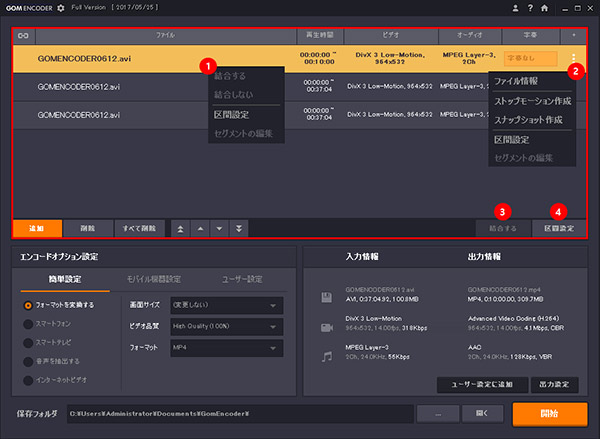
嵟屻偵
偄偐偑偱偟偨偱偟傚偆偐丅巊梡梡搑偵崌傢偣偰偍婥偵擖傝偺MP4 WMV曄姺僜僼僩偼尒偮偐傝傑偟偨偐丅
MP4 WMV曄姺僜僼僩傪慖戰偡傞帪丄偍巊偄偺僐儞僺儏乕僞乕偺OS乮摦嶌娐嫬丄Windows10傑偨偼嵟怴偺macOS乯丄僜僼僩僂僃傾帺懱偺埨慡惈偲憖嶌惈乮峀崘丠摨崼僜僼僩僂僃傾丠乯丄壙奿乮柍椏偍帋偟惂尷丠桳椏斉偺抣抜丠乯丄惈擻乮摦夋曄姺埲奜丄懠偺婡擻傪巊偄偨偄丠乯側偳偲偄偭偨偙偲傪傛偔峫偊偨屻丄嵟揔側MP4 WMV曄姺僜僼僩傪慖傫偱偔偩偝偄丅

Winxvideo AI偼丄摦夋偺曄姺媦傃曇廤丒埑弅丄夋柺榐夋偲偄偭偨條乆側張棟傪峴偊傞僆乕儖僀儞儚儞幃偺僜僼僩偱偡丅370+價僨僆&僆乕僨傿僆僐乕僨僢僋偑撪憼偝傟丄HD/SD/UHD摦夋傪偡傋偰姰帏偵曄姺傑偨偼埑弅偡傞偙偲傪妋曐偟傑偡丅


















 僉儍儞儁乕儞
僉儍儞儁乕儞
